- Հեղինակ Jason Gerald [email protected].
- Public 2024-01-19 22:12.
- Վերջին փոփոխված 2025-01-23 12:20.
Padlet- ը ինտերնետային կայք է, որը թույլ է տալիս Ձեզ և այլ օգտվողների համագործակցել տեքստի, լուսանկարների, հղումների կամ այլ բովանդակության վրա: Այս համատեղ տարածություններից յուրաքանչյուրը կոչվում է «պատ», որը կարող է օգտագործվել որպես անհատական ցուցատախտակ: Ուսուցիչներն ու գործատուները սովորաբար օգտագործում են Padlets- ը ՝ ստեղծագործական մուլտիմեդիա խոսակցություններ և մտքերի փոթորիկ խրախուսելու համար:
Քայլ
Մաս 1 -ից 3 -ը. Պատի մեկնարկը
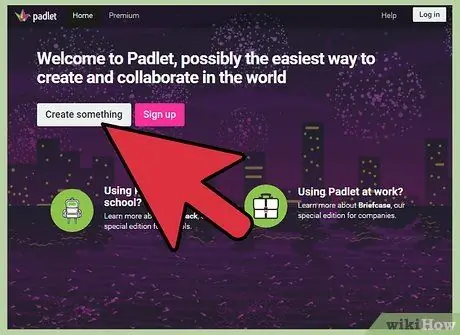
Քայլ 1. Այցելեք շերեփ:
com
Կտտացրեք կոճակին, որն ասում է Ստեղծեք ինչ -որ բան կամ պատրաստեք պատ: Դուք կգնաք ձեր սեփական պատին ՝ յուրահատուկ հղումով:
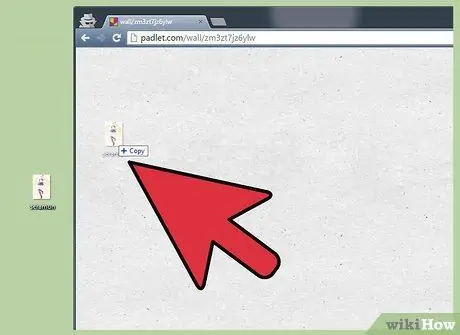
Քայլ 2. Քաշեք լուսանկարը ձեր աշխատասեղանից կամ ձեր համակարգչի գրացուցակից `այն ձեր պատին տեղադրելու համար:
Քանի դեռ այն քաշում եք ձեր դիտարկիչի պատուհանի մոտ, լուսանկարը սոսնձված կլինի պատին: Կտտացրեք նկարի կենտրոնը ՝ այն պատի շուրջը տեղափոխելու համար, կամ անկյուններում գտնվող սլաքների օգնությամբ լուսանկարը մեծացնելու կամ փոքրացնելու համար:
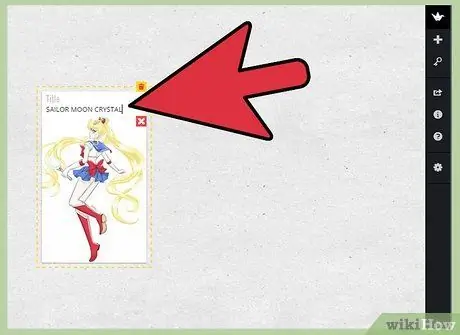
Քայլ 3. Կրկնակի սեղմեք լուսանկարի վրա `այն անվանելու համար:
Մուտքագրեք լուսանկարի վերնագիր կամ վերնագիր:
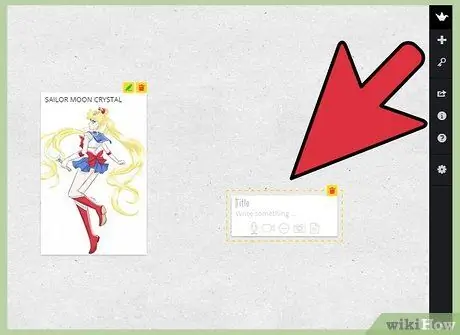
Քայլ 4. Կտտացրեք կամ հպեք պատի դատարկ տեղում:
Սկսեք մուտքագրել հաղորդագրություն կազմելու համար:
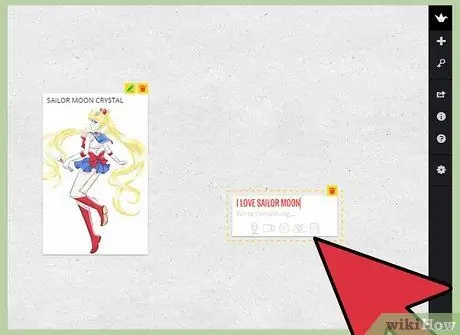
Քայլ 5. Նայեք հաղորդագրության ներքևի փոքր պատկերակներին:
Հասանելի հղման կոճակ, բեռնման կոճակ և տեսանյութի կոճակ: Օգտագործեք այս կոճակները `հաղորդագրություններին մուլտիմեդիա տարրեր ամրացնելու համար:
- Կտտացրեք հղման պատկերակին, հաղորդագրությանը կցեք URL: Այս մեթոդը կարող է օգտագործվել նաև լուսանկարներ կցելու համար, քանի որ կարող եք լուսանկարը կապել որոշակի կայքերում:
- Կտտացրեք բեռնման հղմանը ՝ ֆայլը ձեր համակարգչից ընտրելու համար:
- Տեսախցիկ ունենալու դեպքում կտտացրեք տեսանյութի հղմանը: Կարող եք տեսագրել տեսանյութ, ներառյալ աուդիո, այնուհետև ցուցադրել այն էջում:
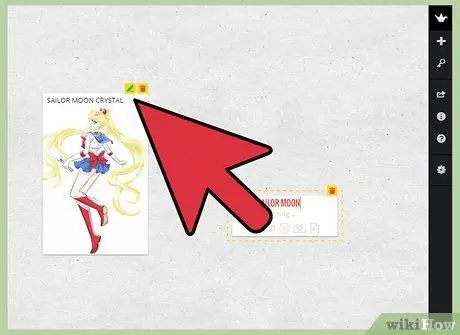
Քայլ 6. Սեղմեք պատի յուրաքանչյուր տարր `այն մեծացնելու և ավելի հեշտ տեսանելի դարձնելու համար:
Գրառման վերևի աջ մասում գտնվող մատիտի պատկերակին կտտացնելով ՝ հեղինակը կամ սեփականատիրոջ պատը կարող են այն խմբագրել: Օգտագործեք սեղմման ժեստը ՝ լուսանկարը այլ սարքում, օրինակ ՝ հեռախոսի կամ պլանշետի չափսերը փոխելու համար:
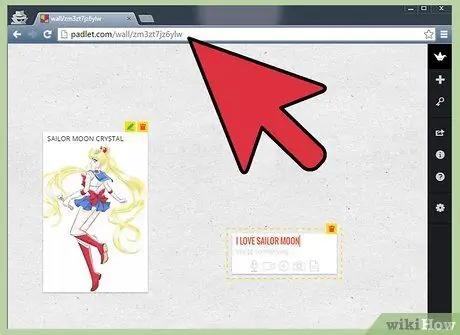
Քայլ 7. Պատճենեք URL- ը բրաուզերում:
Այս URL- ն սկսվում է «padlet.com/wall/» - ով և դրան հաջորդում է ձեր պատին հատուկ ալֆան թվային ծածկագիրը: Տեղադրեք այս URL- ը դիտարկիչում `պատին մուտք գործելու համար:
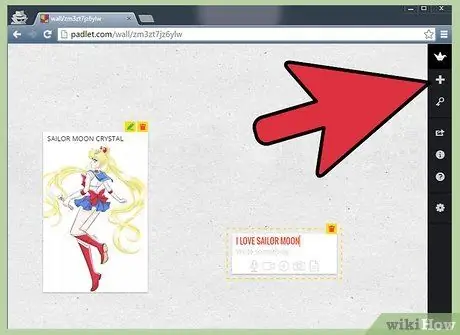
Քայլ 8. Ընտրեք գումարած նշանը աջ սյունակում `նոր պատ սկսելու համար:
3 -րդ մաս 2. Կարգավորումների փոփոխություն
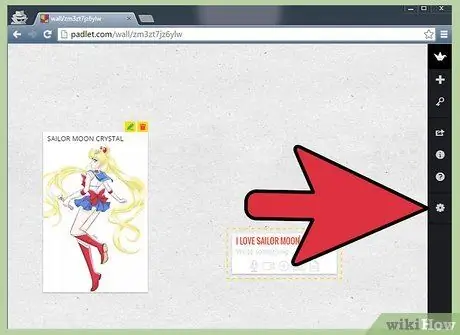
Քայլ 1. Կտտացրեք փոխանցման պատկերակին աջ սյունակում:
Այս պատկերակը թույլ է տալիս մուտք գործել ձեր փոփոխման կարգավորումները:
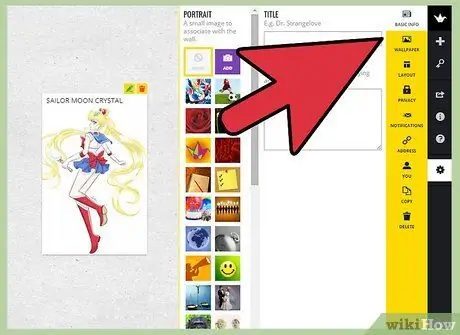
Քայլ 2. Պատերը փոփոխելու համար թերթեք վերևից ներքև ներդիրներում:
Սկսեք Հիմնական տեղեկատվությամբ, որը պարունակում է վերնագիր և նկարագրություն: Տեղեկատվություն մուտքագրեք այս դաշտերում:
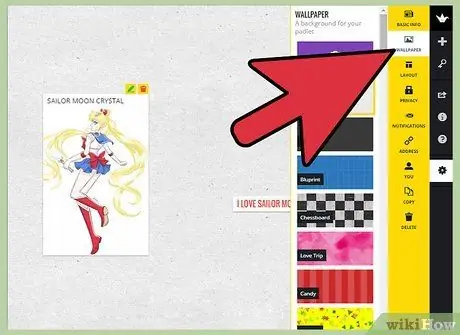
Քայլ 3. Հպեք կամ կտտացրեք հաջորդ ներդիրին ՝ Պաստառ:
Կարող եք ընտրել թղթի կամ փայտի հյուսվածք, այնուհետև օգտագործել ձեր սեփական պատկերը կամ վեկտորային պատկերն արդեն ցուցակում:
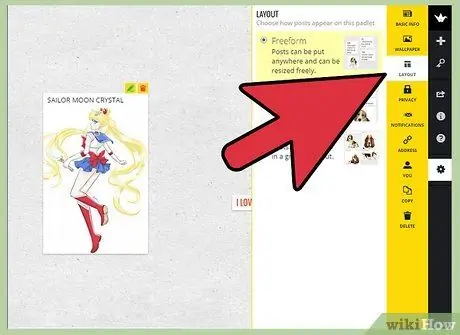
Քայլ 4. Երրորդ ներդիրում ընտրեք դասավորություն:
Դուք կարող եք ընտրել պատահական դասավորություն, ժամանակագրական դասավորություն կամ ցանց, որպեսզի այն նման լինի Pinterest- ի տախտակին:
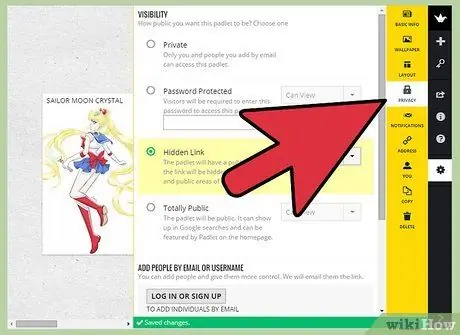
Քայլ 5. Կտտացրեք Գաղտնիության ներդիրին `ընտրելու համար, թե արդյոք ձեր պատը լինելու է մասնավոր, թաքնված, գաղտնաբառով պաշտպանված կամ հանրային:
Փաթեթը կբացատրի այս տարբերակներից յուրաքանչյուրը յուրաքանչյուր ռադիո կոճակի տակ: Կտտացրեք Ներկայացնել ՝ այս կարգավորումները պահպանելու համար:
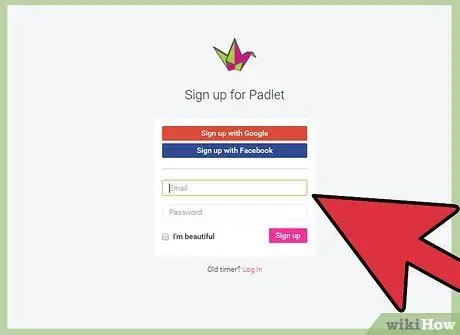
Քայլ 6. Մտածեք հաշվի գրանցման մասին, որպեսզի կարողանաք կիսել պատը:
Գաղտնիության կարգավորումների գործառույթը և այլ ներդիրներ օգտագործելու համար պետք է հաշիվ ունենաք:
3 -րդ մաս 3 -ից. Պատի փոխանակում
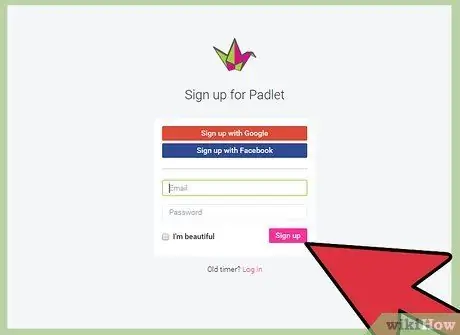
Քայլ 1. Սեղմեք Sign up կոճակը ՝ պատը կիսելու համար:
Գրանցվեք ՝ օգտագործելով ձեր էլ. Փոստի հասցեն և այլ տեղեկություններ: Հաստատեք ձեր գրանցումը, ապա վերադառնաք ձեր պատին ՝ օգտագործելով այս եզակի URL- ը:
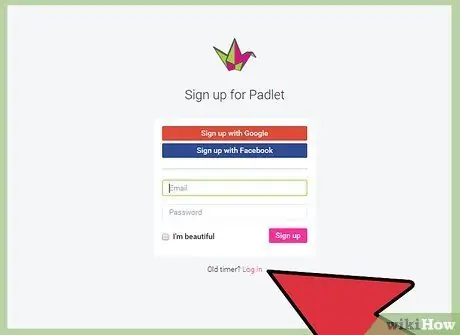
Քայլ 2. Կտտացրեք Մուտք կոճակը, եթե ցանկանում եք կիսել պատը, բայց դեռ մուտք չեք գործել:
Էլփոստի հասցեներ ավելացրեք էլ. Փոստով մարդկանց մեջ: Այս բոլոր էլփոստի հասցեները կստանան հղում ՝ ձեր պատին մուտք գործելու և խմբագրելու համար:
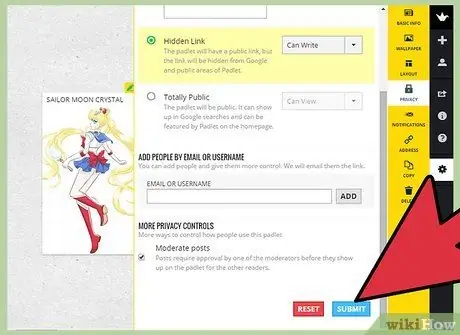
Քայլ 3. Սեղմեք կոճակը `գրառումը չափավորելու համար, եթե դուք օգտագործում եք այս պատը ուսուցանելու համար:
Սա նշանակում է, որ ցանկացած գրառում տեղադրելուց առաջ պետք է հաստատեք այն: Կտտացրեք Ներկայացնել ՝ ձեր գաղտնիության կարգավորումները փոխելու համար:
Դուք կարող եք կառավարել «ificationsանուցումներ» ներդիրում ստացվող հաղորդագրությունների մասին ծանուցումները:
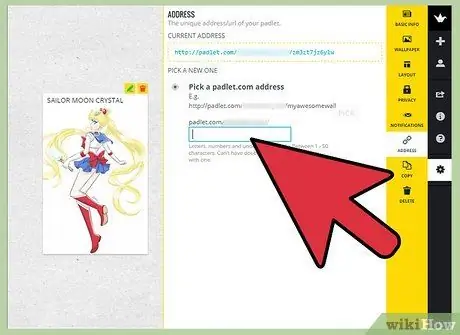
Քայլ 4. Ստեղծեք պատի հարմարեցված URL հասցեի ներդիրում:
Եթե ունեք հաշիվ, կարող եք ընտրել մատչելի URL, որն ավելի հեշտ է հիշել, օրինակ ՝ «padlet.com/wall/mayberry»:
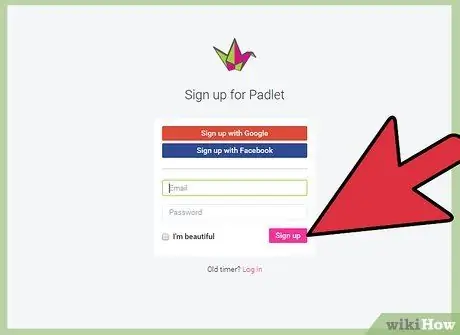
Քայլ 5. Մուտքագրեք պատը 24 ժամվա ընթացքում, որպեսզի կարողանաք պահանջել պատը և դառնալ այն մարդը, ով կարող է այն վերահսկել:
Հակառակ դեպքում պատը կմնա հանրային, յուրաքանչյուրը կարող է պահանջել կամ խմբագրել այն:
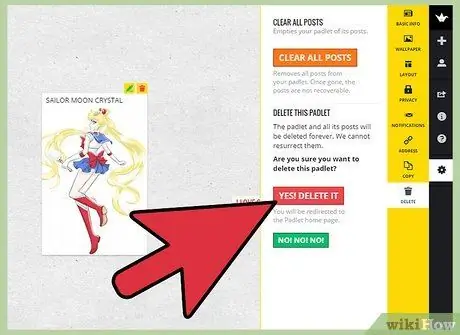
Քայլ 6. Սեղմեք leteնջել ներդիրը պատը ջնջելու համար, եթե սեփականատերը դուք եք:
Այս կայքը կպահանջի ձեր հաստատումը:






